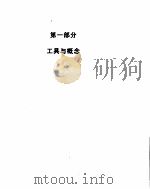《Excel for Windows 95从入门到精通 第3版》
| 作者 | (美)(T.切斯特)Thomas Chester著;段爱民等 编者 |
|---|---|
| 出版 | 北京:电子工业出版社 |
| 参考页数 | 624 |
| 出版时间 | 1996(求助前请核对) 目录预览 |
| ISBN号 | 7505338099 — 求助条款 |
| PDF编号 | 88040268(仅供预览,未存储实际文件) |
| 求助格式 | 扫描PDF(若分多册发行,每次仅能受理1册) |
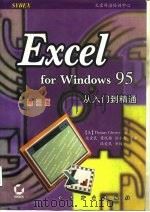
第一部分 Excel入门1
第1章 Excel环境1
目录1
1.1 如何启动Excel2
1.3 Windows界面3
1.2 如何退出Excel3
1.4.2 查看子菜单4
1.4.1 如果你曾用过某个Windows应用程序4
1.4 菜单系统4
1.4.4 复选命令5
1.4.3 利用快捷键加快操作速度5
1.4.7 哪些命令需要输入信息6
1.4.6 菜单命令的快速解释6
1.4.5 以淡色显示的菜单命令6
1.6 理解工作簿7
1.5 带标签的对话框7
1.8 使用单元格8
1.7 在工作簿里管理工作表8
1.6.1 打开由Excel早期版本创建的文件8
1.9.1 显示和隐藏工具栏9
1.9 工具栏——快速访问命令9
1.8.1 单元格引用——在工作表上定位9
1.8.2 活动单元格9
1.9.5 下拉式选项板10
1.9.4 移动工具栏10
1.9.2 获取弹出式工具按钮说明10
1.9.3 控制工具按钮尺寸10
1.9.6 工具按钮的功能11
1.10 图表和图形12
1.11 使用联机帮助13
第2章 工作簿、工作表和窗口的管理16
2.1.2 打开存在的工作簿17
2.1.1 创建新工作簿17
2.1 使用工作簿17
2.1.4 保存结果20
2.1.3 打开多个工作簿20
2.2.2 滚动标签22
2.2.1 激活工作表22
2.1.5 关闭工作簿22
2.2 管理工作表22
2.2.5 复制和移动工作表23
2.2.4 删除工作表23
2.2.3 插入工作表23
2.2.6 同时操作多个工作表24
2.3.1 多个窗口显示一个工作簿25
2.3 Excel窗口25
2.2.7 使用明确的工作表名称25
2.2.8 控制新工作簿中可容纳的工作表的默认数目25
2.3.2 重新排列窗口26
2.3.5 隐藏窗口27
2.3.4 关闭一个显示的窗口27
2.3.3 窗口间的移动27
2.4.3 工作表的显示控制28
2.4.2 工作簿和窗口的显示控制28
2.4 显示控制28
2.4.1 控制如何显示工作区28
第3章 使用工作表32
3.1.2 活动的单元格33
3.1.1 如何标识单元格33
3.1 单元格综述33
3.1.3 选定多个单元格34
3.2.1 输入数据35
3.2 输入、编辑和清除单元格35
3.1.4 单元格数据类型35
3.2.2 编辑单元格37
3.2.4 清除单元格38
3.2.3 取消单元格输入和编辑操作38
3.3.2 直接移动到特定的单元格39
3.3.1 跳到块的头或者尾39
3.3 用鼠标定位工作表39
3.5 用鼠标选定单元格40
3.4.1 在单元格区域内移动40
3.4 用键盘定位工作表40
3.6 用键盘选定单元格41
3.7 移动和复制单元格42
3.7.1 用菜单命令复制和移动43
3.8.2 插入从别处剪切或者复制的单元格44
3.8.1 插入单元格44
3.8 插入和删除单元格44
3.8.3 删除单元格45
3.9.1 使用菜单命令设置列的宽度46
3.9 控制行的高度和列的宽度46
3.9.3 调节行高度47
3.9.2 使用鼠标设置列的宽度47
3.10.1 搜索值48
3.10 搜索和替换48
3.10.3 确定搜索区域49
3.10.2 使用替换选项49
3.10.4 使用通配符50
第4章 使用公式和函数51
第二部分 基本技巧51
4.1.1 使用自动求和工具按钮52
4.1 用公式进行运算52
4.1.5 算术运算符53
4.1.4 编辑公式53
4.1.2 手工输入公式53
4.1.3 公式的基本性质53
4.1.6 运算顺序54
4.1.9 如何冻结数值55
4.1.8 公式返回的错误值55
4.1.7 连接文字串55
4.2 单元格引用56
4.2.2 如何区别三种单元格引用57
4.2.1 A1和R1C1的引用方式57
4.2.5 何时使用绝对引用或者相对引用58
4.2.4 如何理解相对引用58
4.2.3 如何理解绝对引用58
4.2.6 如何理解混合引用59
4.2.7 引用多个单元格60
4.2.9 引用同一工作簿内部的其他工作表61
4.2.8 通过点击方式指明单元格引用61
4.2.11 移动单元格对引用有何影响62
4.2.10 引用位于其他工作簿中的工作表:外部引用62
4.3.2 识别链接的路径63
4.3.1 使用链接的优越性63
4.3 理解文件链接63
4.3.3 修改链接64
4.3.4 当使用外部链接时避免使用大的工作簿文件65
4.4.1 在公式中使用函数66
4.4 使用工作表函数66
4.4.2 检查复杂条件——AND和OR函数68
4.4.3 使用函数向导创建公式69
4.4.4 使用多个工作表进行计算70
4.5.2 显示精度71
4.5.1 计算方式71
4.5 工作表计算的控制71
4.6.1 创建贷款计算器72
4.6 使用公式和函数72
4.5.3 自动计算72
4.6.2 创建贷款清偿计划表73
第5章 工作表格式设置76
5.1.1 设置字体格式77
5.1 字体的设置77
5.1.2 改变默认的工作字体78
5.2 增加边框线79
5.1.3 设置字体的工具79
5.2.2 使用边框线的工具按钮80
5.2.1 边框线选项80
5.3 设置底纹81
5.4.1 控制水平对齐方式82
5.4 单元格中字符的对齐方式82
5.3.1 使用颜色和底纹的工具按钮82
5.4.3 确定单元格中文字的走向84
5.4.2 控制垂直对齐方式84
5.5.1 使用数字格式85
5.5 设置数字格式85
5.4.4 用于文字对齐的工具85
5.5.2 数字格式符号的含义86
5.6.1 创建一个自定义数字格式88
5.6 自定义数字格式88
5.6.4 基于单元格数值的数字格式89
5.6.3 删除自定义数字格式89
5.6.2 使用自定义数字格式89
5.6.5 几个常用的自定义格式90
5.7 使用格式画笔91
5.8.2 选用AutoFormat中的选项92
5.8.1 使用AutoFormat92
5.8 利用AutoFormat简化格式设置92
5.9 使用式样进行格式设置93
5.9.2 通过选定选项创建式样94
5.9.1 建立一种式样的实例94
5.9.4 使用一种式样95
5.9.3 修改一种式样的定义95
5.9.6 复制格式和式样到一个不同的工作簿中96
5.9.5 从不同工作簿中合并式样96
5.11 一个格式设置练习97
5.10 对格式设计的几点提示97
第6章 打印工作表101
6.1.1 确定打印页的式样102
6.1 对工作表进行打印设置102
6.1.2 调整页边距103
6.1.3 建立页眉和页脚104
6.1.4 修改与表有关的选项106
6.2.2 打印预览按钮109
6.2.1 放大正在预览的工作表109
6.2 打印前预览工作表109
6.3.2 人工插入分页符110
6.3.1 显示自动分页符110
6.3 设置分页符110
6.4 工作表打印选项112
6.3.3 删除人工分页符112
6.4.1 选择打印机114
6.4.4 打印公式115
6.4.3 打印工作簿的一部分115
6.4.2 打印工作表中的一段115
6.4.5 打印信息窗口116
6.5 解决打印中出现的问题117
第7章 提高工作效率118
7.1 获取帮助119
7.2 工作表中的编辑与定位120
7.3 使用拼写检查124
7.3.1 创建和使用自定义词典125
7.3.3 在图表中检查拼写126
7.3.2 用AutoCorrect进行随时校正126
7.5 更有效地在工作簿、工作表和窗口中工作127
7.4 输入数字和日期127
7.7 用自动填充加快数据输入129
7.6 快捷菜单129
7.7.2 按照变化趋势进行自动填充130
7.7.1 使用Fill Handle(填充柄)130
7.7.4 使用自定义自动填充131
7.7.3 基于邻接单元格的自动填充131
7.7.5 对多个工作表进行填充132
7.8.1 往工具栏中增加工具按钮133
7.8 自定义工具栏133
7.8.2 命名自定义工具栏134
7.8.4 未在任何内部工具栏中出现的工具按钮135
7.8.3 删除一个自定义工具栏135
7.9 可进行双向操作的工具按钮138
7.10.1 数组公式的应用140
7.10 使用数组公式140
7.11 计量单位的换算143
第8章 名字的使用147
第三部分 充分利用Excel的各种功能147
8.1.2 外部引用位置的完整性148
8.1.1 清晰度与文档编辑148
8.1 为什么要使用名字148
8.3.1 使用Name框149
8.3 命名单元格149
8.1.3 提高功能…………………………………………………………………………………………………14?8.1.4 提高工作效率149
8.2 有效名字和无效名字149
8.3.2 使用Define Name对话框150
8.3.3 使用Create Names对话框151
8.4 公式中涉及被命名的单元格152
8.3.5 删除名字152
8.3.4 给互不相连的单元格命名152
8.5 引用一个行列交叉点153
8.4.1 在公式中插入名字153
8.6 名字可记忆大小写而不区分大小写154
8.5.1 交叉含义的扩展154
8.8 在事后设置名字155
8.7 快速选定被命名的单元格155
8.9.1 给常量定义名字157
8.9 命名常量157
8.10.2 保存外部链接值158
8.10.1 为外部引用设置名字158
8.10 涉及其他工作表中单元格的名字158
8.11 利用命名公式进行集中处理159
8.12 命名三维引用位置161
8.13 使用命名公式创建动态命名区域162
8.15.1 全局的命名163
8.15 建立工作簿级或工作表级的名字163
8.14 命名数组常量163
8.15.2 局部的命名164
8.16.2 模型中名字的约定165
8.16.1 基于名字类型的约定165
8.16 命名约定165
8.17 如何一次查看所有的名字166
第9章 基本的工作表函数168
9.1.1 SUMIF169
9.1 求和与分类汇总169
9.1.2 SUBTOTAL170
9.2.1 VLOOKUP172
9.2 Lookup函数172
9.2.2 MATCH174
9.2.3 INDEX175
9.3.1 OFFSET177
9.3 用于引用的函数177
9.3.2 INDIRECT179
9.3.4 ROWS和COLUMNS180
9.3.3 ROW和COLUMN180
9.4.1 COUNT(以及COUNTA,COUNTBLANK)181
9.4 计数函数181
9.4.2 COUNTIF183
9.5.1 LEN184
9.5 Text函数184
9.5.4 SEARCH(和FIND)185
9.5.3 MID185
9.5.2 LEFT和RIGHT185
9.6 Date和Time函数186
9.6.3 DATE187
9.6.2 NOW187
9.6.1 TODAY187
9.6.6 MINUTE188
9.6.5 HOUR188
9.6.4 DAY188
9.6.8 WEEKDAY189
9.6.7 MONTH189
9.6.9 YEAR190
第10章 使用模板191
10.2.1 基于模板打开新的文件192
10.2 使用模板192
10.1 什么是模板192
10.2.2 创建你自己的模板193
10.2.4 改变已有的工作簿模板194
10.2.3 使用工作簿模板194
10.3.1 使用IS函数进行数据验证195
10.3 可重用性的挑战195
10.3.2 Invoice模板练习196
10.3.4 数据分析模板199
10.3.3 安全模板199
第11章 数据审核和保护205
11.1.1 给文件加保护口令206
11.1 文件级安全性的实现206
11.1.3 删除保护口令和修改权口令208
11.1.2 打开具有保护口令的文件208
11.2.1 工作簿级保护209
11.2 工作簿内部的保护209
11.2.2 工作表级保护210
11.2.4 图形对象的保护211
11.2.3 单元格级保护211
11.3 将工作成果存档212
11.4.1 浏览附注213
11.4 带单元格附注的增强式归档213
11.4.2 打印附注214
11.4.3 清除附注以提高内存利用率…………………………………………………………………………?11.5 审计工作表…………………………………………………………………………………………………?11.5.1 从属单元格和引用单元格的概念215
11.5.2 查找特殊单元格217
11.5.3 Info Windows——了解单元格的详细信息218
11.6 查找文件219
11.6.1 按名查找文件…………………………………………………………………………………………?11.6.2 进行高级查找操作………………………………………………………………………………………?第四部分 图形和图表第12章 图形对象的使用225
12.1 如何绘制图形对象226
12.2 操作图形对象228
12.1.1 填充和非填充对象228
12.2.2 移动对象229
12.2.1 如何选定对象229
12.2.4 拷贝对象230
12.2.3 缩放对象230
12.2.5 将对象聚组和解组231
12.2.8 给对象重命名232
12.2.7 使用对象的快捷菜单232
12.2.6 删除对象232
12.3 格式化对象233
12.3.1 了解对象属性235
12.4.1 矩形、椭圆和弧237
12.4 对象的类型237
12.3.2 保护对象237
12.4.3 文本框238
12.4.2 线条和箭头238
12.4.4 链接图片240
12.4.5 手画线及手画多边形242
第13章 绘制图表的基本操作244
13.1 简单的图表绘制方式245
13.2.1 关于嵌入式图表246
13.2 嵌入式图表和图表的比较246
13.2.2 关于图表247
13.4 图表类型249
13.3.2 什么是数据序列249
13.3 理解数据序列和数据点249
13.3.1 什么是数据点249
13.5.1 启动ChartWizard254
13.5 用ChartWizard创建图表254
13.5.2 用ChartWizard改变已有的图表257
13.6 设置图表元素的格式257
13.6.1 使用工具按钮进行图表元素的格式设置258
13.7 删除嵌入式图表和图表259
13.6.2 嵌入式图表对象的格式设置259
13.8 打印图表260
13.9 绘制图表练习261
13.8.1 调整打印版面261
第14章 创建自定义图表265
14.1 更改图表的类型266
14.2.1 在图表中增加数据267
14.2 增加、删除和更改图表数据267
14.2.3 更改数据序列269
14.2.2 从图表中删除数据269
14.3 创建组合图表270
14.2.4 更改数据走向270
14.4.1 美观、实用的三维图表273
14.4 使用三维图表273
14.4.3 创建和设置三维图表格式的练习275
14.4.2 从不同的角度观察三维图表275
14.5.1 增加线段和标记278
14.5 设置特殊的格式278
14.6.1 反转绘制顺序280
14.6 改变数据绘制方法280
14.5.2 分隔饼图的扇区280
14.6.2 改变数据序列的次序281
14.6.3 用次坐标轴显示两种刻度值283
14.6.4 绘制多级分类图表285
第15章 使用高级技巧构造复杂图表287
15.1 使用高效统一的自定义AutoFormat288
15.1.1 设置自定义AutoFormat289
15.2.1 活动图表可以采用的选项291
15.2 如何改变默认图表291
15.3 在图表中绘图292
15.5 通过图表中的操作修改工作表中的值293
15.4 绘制不相邻区域的图表293
15.6.1 创建图片图表295
15.6 特殊图表类型295
15.6.2 使用趋势线297
15.6.3 使用误差标记299
15.6.4 使用曲面图表300
15.7 图表的保护301
15.8 绘制动态数据图表302
16.1 发现Excel数据库特性的优点…………………………………………………………………………?303
15.9 未放入内部工具栏中的绘制图表工具303
16.4 建立数据库307
16.2 电子表格数据库的局限性…………………………………………………………………………………?16.3 对Excel4及其早期版本的用户注意事项307
第五部分 利用数据库提高工作效率307
第16章 利用内部数据库或列表…………………………………………………………………?307
16.5.1 用单个字符排序308
16.5 对数据库排序308
16.5.3 关于排序的进一步说明309
16.5.2 用多个字符排序309
16.6.1 用AutoFilters筛选数据库310
16.6 筛选数据库310
16.6.2 设置Custom AutoFilter311
16.7 使用内置数据表单314
16.6.3 对已筛选数据库的字符进行分类汇总314
16.7.1 添加、编辑和删除记录315
16.7.3 关于数据表单的进一步说明316
16.7.2 显示与搜索条件相匹配的记录316
第17章 充分发挥数据库的强大功能317
17.1.1 按3个以上字段排序318
17.1 数据库的特殊排序方法318
17.1.2 对列而不是对行排序319
17.1.3 使用自定义的排序顺序321
17.2 使用条件区域322
17.2.2 指明条件323
17.2.1 条件区域的构成323
17.2.3 了解可计算条件325
17.2.5 执行相对比较326
17.2.4 利用公式动态地形成条件326
17.3.1 就地筛选328
17.3 使用高级筛选器328
17.3.2 将记录拷贝到其他地方329
17.4 使用D函数331
17.5 将嵌入式分类汇总插入到数据库中332
17.4.1 D函数列表332
17.6 创建易于让人理解的数据库334
第18章 了解数据透视表337
18.2 自内部数据库创建一个简单的数据透视表338
18.1.1 样本数据库:产品销售额档案338
18.1 数据透视表的使用方法338
18.2.1 启动PivotTable向导程序339
18.3 更改数据透视表的布局343
18.2.2 刷新数据透视表343
18.3.1 以交互方式更改数据透视表344
18.3.2 使用PivotTable向导程序改变数据透视表347
18.4 控制数据字段的计算方式349
18.5.2 格式化数据区域中的数字350
18.5.1 对数据透视表采用自动格式化350
18.5 格式化数据透视表的基本知识350
18.6 数据透视表的快捷菜单351
第19章 掌握数据透视表353
19.1.2 更改字段按钮的标签名354
19.1.1 执行自定义的计算方法354
19.1 自定义一个数据透视表354
19.1.3 归类和细分数据355
19.1.4 给数据透视表排序357
19.2 基于外部数据库创建一个数据透视表358
19.2.2 查询数据库359
19.2.1 什么是Microsoft Query359
19.2.5 刷新基于外部数据而创建的数据透视表360
19.2.4 使用基于外部数据库创建的数据透视表360
19.2.3 离开Microsoft Query返回到Excel中360
19.3 基于多重汇总数据区域创建数据透视表361
19.2.6 修改数据库查询361
19.4 基于数据透视表创建新的数据透视表364
19.6 图表化数据透视表365
19.5 将数据和透视表布局一起存储吗365
19.7 使用数据透视表的其他技巧367
第20章 访问外部数据库369
20.1 数据库术语370
20.2 使外部数据进入Excel371
20.3.2 启动Microsoft Query372
20.3.1 加载查询所用的加载式工作簿372
20.3 从外部数据库中检索数据(Retrieving Data)372
20.3.3 使用Microsoft Query定义查询373
20.3.4 更新查询378
20.3.6 使用查询结果379
20.3.5 改变查询379
第21章 使用工作表控制项及自定义对话框381
第六部分 对Excel进行自定义设置381
21.1.1 Forms工具栏382
21.1 学习自定义控制项382
21.2.3 设置控制项的属性384
21.2.2 格式化控制项384
21.2 工作表上的控制项384
21.2.1 在工作表上设置控制项384
21.2.5 用于工作表中的控制项的类型385
21.2.4 移动控制项和改变控制项的尺寸385
21.2.6 控制项的设计技巧391
21.2.7 动态列表框394
21.3 自定义对话框395
21.3.2 移动与缩放控制项396
21.3.1 创建一个新的对话框396
21.3.5 在对话框中填入图形对象397
21.3.4 组合式列表框397
21.3.3 增加编辑框397
21.3.6 用有意义的控制项命名398
21.3.9 控制事件399
21.3.8 指定加速键399
21.3.7 设置Tab键控制顺序399
21.3.10 测试对话框401
21.3.12 用程序控制对话框的属性402
21.3.11 使用对话框402
21.3.13 创建一个功能对话框404
第22章 宏的一般知识408
22.2 宏录制器409
22.1 Excel编程简介409
22.2.2 启动宏的录制工作410
22.2.1 哪些任务能做自动处理410
22.2.3 录制操作步骤411
22.2.5 从头至尾录制一个宏412
22.2.4 中止记录器412
22.2.6 修改已录制的宏413
22.2.7 使用录制的宏会带来哪些问题414
22.2.8 以相对或绝对引用方式录制宏415
22.2.9 按用户的操作意向录制宏416
22.3 运行宏419
22.3.2 将宏赋给按钮420
22.3.1 使用菜单命令运行宏420
22.3.3 将宏赋给工具按钮421
22.3.4 创建自定义的菜单系统422
22.3.6 在激活或放弃工作表时自动运行宏423
22.3.5 当打开或关闭工作簿时自动运行宏423
22.4 用户定义的函数424
22.3.7 其他可以运行宏的事件424
22.5 个人宏工作簿426
第23章 自定义应用程序——从开始到结束427
23.2 建立数据库428
23.1 开始工作428
23.2.1 使用能计算行数的命名公式给数据区域命名429
23.3 建立全程量430
23.2.2 给产品列表命名430
23.4.1 将辅助数据放置到分离的工作表中431
23.4 建立Home工作表431
23.4.2 添加标题,并创建图表432
23.4.3 添加控制项433
23.5 比较今年与去年的销售状况434
23.5.1 创建数据透视表435
23.5.2 创建图表436
23.6.1 创建数据透视表437
23.6 创建Product明细表437
23.7 将数据移至外部数据库中439
23.6.2 创建饼图439
23.7.1 以dBASE格式存储数据440
23.7.2 定义查询441
23.8 录制Startup宏445
23.8.2 刷新数据446
23.8.1 启动录制器446
23.9 最后的润色工作447
23.8.4 完成录制操作447
23.8.3 刷新数据透视表447
23.10.1 运行宏时抑制屏幕的更新448
23.10 注释和告诫448
23.10.6 给应用程序加保护449
23.10.5 隐藏公式栏449
23.10.2 原型和实际的程序开发449
23.10.3 装载Query附加程序应考虑的问题449
23.10.4 使用Microsoft Query时应考虑的问题449
第24章 数据汇总和分级显示451
第七部分 解决实际问题451
24.1.1 解决商业问题452
24.1 汇总数据452
24.1.3 使用通配符和命名区域458
24.1.2 刷新被链接的汇总报表458
24.1.6 在汇总区域中使用分类标签459
24.1.5 输入源数据区域459
24.1.4 自动分级显示459
24.1.7 汇总函数461
24.2 分级显示工作表462
24.1.9 有关汇总的其他知识462
24.1.8 多级汇总462
24.2.2 展开和折叠分级显示表463
24.2.1 创建自动的分级显示表463
24.2.3 隐藏分级符号464
24.2.5 格式化分级的工作表465
24.2.4 创建手工的分级显示表465
24.2.6 删除分级显示468
第25章 What-If分析469
25.1.2 Goal Seek——例一470
25.1.1 启动Goal Seek470
25.1 使用Goal Seek解决简单问题470
25.1.3 Goal Seek——例二471
25.2 使用Solver解决复杂问题473
25.2.2 商业应用示例474
25.2.1 Solver可以分析的问题类型474
25.2.4 关于Solver的其他问题478
25.2.3 Solver报表478
25.3.1 商业应用示例480
25.3 使用Scenario Manager480
25.3.2 方案汇总报表482
25.3.4 删除方案483
25.3.3 合并方案483
25.3.7 关于Scenario Manager的其他问题484
25.3.6 保护方案484
25.3.5 使用Scenarios工具484
第26章 使用Excel附加功能485
26.1.2 附加功能如何运行486
26.1.1 安装问题486
26.1 安装和设置附加功能486
26.1.3 设置Excel使附加功能自动加载487
26.3.1 定义一个视图488
26.3 View Manager——在一个工作表上定义视图488
26.2 AutoSave——自动地存储文件488
26.3.4 View Manager的实际应用489
26.3.3 删除一个视图489
26.3.2 显示一个视图489
26.4.1 创建一个报表490
26.4 Report Manager:定义自定义报表490
26.6 创建附加功能492
26.5 Analysis ToolPak:增加专用的工作表函数492
26.4.2 编辑、打印和删除报表492
第27章 使用其他应用程序和数据494
27.1.3 从Excel中向其他应用程序复制数据495
27.1.2 向Excel复制图形495
27.1 用剪贴板交换数据495
27.1.1 向Excel复制文字信息495
27.2 使用对象链接和嵌入496
27.2.1 在Word里复制Excel对象497
27.2.4 将Word对象放置在Excel中499
27.2.3 链接的对象是如何工作的499
27.2.2 嵌入的对象是如何工作的499
27.2.5 使用Excel菜单在Excel上嵌入对象501
27.2.6 使用OLE Applets502
27.2.7 在Excel中使用OLE503
27.3.1 带有分隔符的文本文件504
27.3 输入文本文件504
27.3.2 对定宽文件使用Text Import Wizard505
27.3.3 启动Text Import Wizard506
27.6 Lotus 1-2-3文件的转换509
27.5 输出数据509
27.4 输入其他格式的文件509
附录A 工作表函数按字母顺序列表511
第八部分 附录511
A.1 内部工作表函数519
A.2 Analysis ToolPak函数575
A.3 ODBC函数(数据库访问)604
附录B 键盘快捷键606
附录C 名词术语613
1996《Excel for Windows 95从入门到精通 第3版》由于是年代较久的资料都绝版了,几乎不可能购买到实物。如果大家为了学习确实需要,可向博主求助其电子版PDF文件(由(美)(T.切斯特)Thomas Chester著;段爱民等 1996 北京:电子工业出版社 出版的版本) 。对合法合规的求助,我会当即受理并将下载地址发送给你。
高度相关资料
-
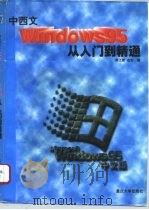
- 中西文 Windows 95 从入门到精通
- 1996 重庆:重庆大学出版社
-

- ORACLE从入门到精通 第3版
- 2020
-
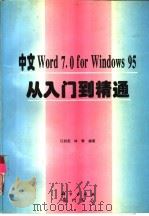
- 中文Word 7.0 for Windows 95从入门到精通
- 1997 北京:科学出版社;龙门书局
-
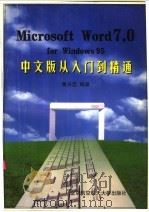
- Microsoft Word7.0 for Windows 95中文版从入门到精通
- 1996 北京:北京航空航天大学出版社
-
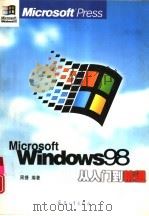
- Windows 98从入门到精通
- 1999 北京:兵器工业出版社
-
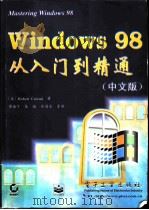
- Windows 98从入门到精通 中文版
- 1998 北京:电子工业出版社
-
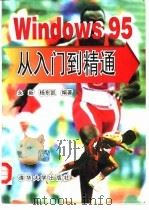
- Windows 95 从入门到精通
- 1996 北京:清华大学出版社
-
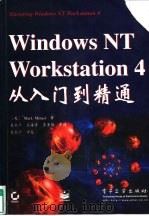
- Windows NT Workstation4从入门到精通
- 1998 北京:电子工业出版社
-
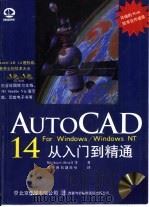
- AutoCAD 14 for Windows/Windows NT 从入门到精通
- 1998 北京希望电脑公司
-
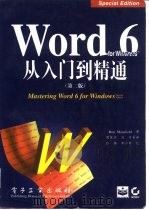
- Word 6 for Windows从入门到精通 第2版
- 1996 北京:电子工业出版社
-
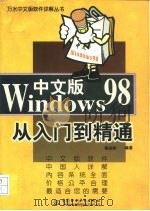
- Windows 98中文版从入门到精通
- 1998 北京:中国水利水电出版社
-
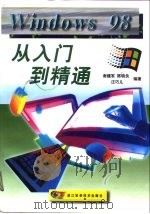
- Windows 98从入门到精通
- 1998 杭州:浙江科学技术出版社
-
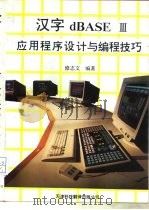
- 汉字dBASEⅢ应用程序设计与编程技巧
- 1993 天津:天津科技翻译出版公司
-
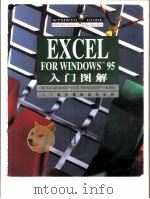
- Excel for Windows 95入门图解
- 1996 上海:上海科学技术出版社;香港万里机构
提示:百度云已更名为百度网盘(百度盘),天翼云盘、微盘下载地址……暂未提供。➥ PDF文字可复制化或转WORD